Questões de Concurso
Comentadas sobre planilhas eletrônicas - microsoft excel e broffice.org calc em noções de informática
Foram encontradas 8.077 questões
Para realizar esta ação, este usuário DEVERÁ acessar a guia:

Com relação aos dados mostrados nessa planilha, assinale V para a afirmativa verdadeira e F para a falsa.
( ) Se em D11 for inserida a expressão =SE(B7<>22;C7;C6), será mostrado nessa célula o conteúdo “MUCURIPE”. ( ) Para mostrar o valor 20 na célula D12, foi inserida a expressão =MED(A10:A13), que determina a média aritmética entre todos os números nas células A10, A11, A12 e A13. ( ) Para mostrar o valor 28 na célula D13, foi inserida a expressão =SOMA(A10;A13), que determina a soma dos números exibidos exclusivamente nas células A10 e A13.
As afirmativas são, respectivamente,
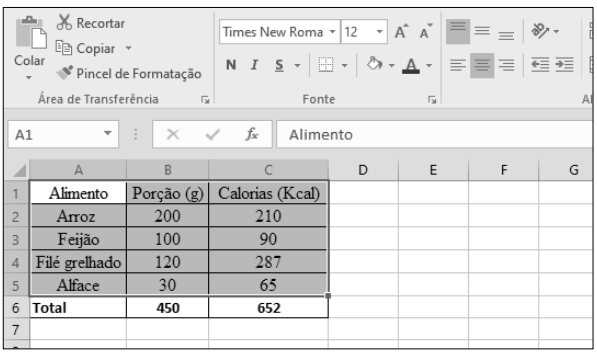
Sobre a planilha, marque V para as afirmativas verdadeiras e F para as falsas.
( ) A fonte utilizada no intervalo de células selecionado é Times New Roman, tamanho 12. ( ) O valor exibido na célula B6 pode ser produzido pela fórmula =SOMA(B2;B5). ( ) No intervalo de células selecionado, foi aplicado o estilo de fonte Negrito. ( ) O alinhamento horizontal do texto, no intervalo de células selecionado, está ajustado para o centro.
Assinale a sequência correta.
A planilha da figura abaixo foi criada no aplicativo Calc da suíte LibreOffice 7.1.4.2 (64bits) versão pt-BR. Nela foram executados os procedimentos descritos a seguir:
I. Nas células F8, F9, F10 e F11 foram inseridas expressões usando a função SOMASE para determinar a quantidade de horas trabalhadas pelos inspetores JUSSARA, NILTON, PAULO e WANDA, respectivamente, usando o conceito de referência absoluta.
II. Para finalizar, foi inserida em F18 uma expressão que apresenta o total de horas trabalhadas no trimestre por esses inspetores, por meio da adição dos valores mostrados nas células de F8 a F11.
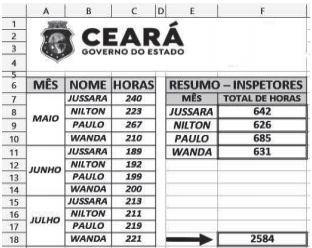
Nessas condições, as expressões inseridas nas células F9 e
F18 são, respectivamente,
• Em F6, foi inserida uma expressão que determina a média aritmética entre as três notas em C6, D6 e E6. Em seguida, essa expressão foi copiada de F6 para F7, F8, F9 e F10. • Em G6, foi inserida uma expressão usando a função SE, que verifica a média alcançada treinando e mostra, na coluna AVALIAÇÃO, nas células de G6 a G10, se a média for maior ou igual a 6,0, mostra S de Satisfatório e I de Insatisfatório se a média for menor que 6,0.

Nessas condições, as expressões inseridas nas células F6 e G7 são, respectivamente:
1- LibreOffice Calc ( ) Navegação na internet.
2- Mozilla Thunderbird ( ) Edição de planilha eletrônica.
3- Mozilla Firefox ( ) Edição de textos e figuras.
4- LibreOffice Writer ( ) Gerenciamento de e-mails.
Marque a sequência correta.

I. Ao utilizar o botão
 os valores apresentados nas células mencionadas seriam formatados
com R$ (cifrão) na frente e duas casas decimais após a vírgula, ou seja, formatado como
moeda. II. Se o botão
os valores apresentados nas células mencionadas seriam formatados
com R$ (cifrão) na frente e duas casas decimais após a vírgula, ou seja, formatado como
moeda. II. Se o botão  fosse utilizado, o último número de cada célula seria excluído e as células
ficariam preenchidas, respectivamente, por: 2, 3, 1, 4, 6 e 18. III. O botão
fosse utilizado, o último número de cada célula seria excluído e as células
ficariam preenchidas, respectivamente, por: 2, 3, 1, 4, 6 e 18. III. O botão  foi usado para alinhar os números à esquerda. IV. As células seriam pintadas caso as funcionalidades do botão
foi usado para alinhar os números à esquerda. IV. As células seriam pintadas caso as funcionalidades do botão  fossem aplicadas.
fossem aplicadas. Quais estão corretas?
A figura abaixo apresenta uma planilha do Microsoft Excel.
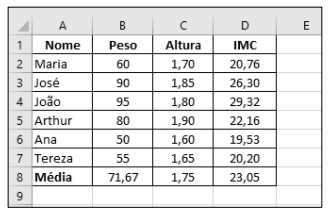
Sobre a planilha e sabendo-se que o IMC de uma pessoa é igual ao peso dividido pela altura elevada ao quadrado, marque V para as afirmativas verdadeiras e F para as falsas.
( ) O conteúdo da célula D5, que exibe IMC de Arthur, pode ser a fórmula =B5/C5^2
( ) O conteúdo da célula C8 pode ser a fórmula =Média(C2;C7)
( ) O IMC de Ana, mostrado na célula D6, pode ser resultado da fórmula =B$5/C6^2
( ) O conteúdo da célula D8 pode ser a fórmula =SOMA(D2:D7)/6
Assinale a sequência correta.

A respeito da planilha, analise as afirmativas.
I- A soma da Área colhida (ha) na célula B6 pode ser efetuada com apenas um clique na função AutoSoma, que, imediatamente, seleciona a área de dados.
II- Para efetuar a soma da Quantidade produzida (t) de forma rápida, basta selecionar a célula B6 e arrastar a alça de preenchimento (crosshair cursor) até a célula C6.
III- A sequência de ações: seleção dos dados do Rendimento médio (kg/ha) e clicar em Separador de Milhares converte os dados para Número com três casas decimais.
IV- Para classificar todos os dados da tabela em ordem crescente ou decrescente, selecionar a área da tabela e, em Estilos, clicar em Formatar como Tabela.
Está correto o que se afirma em

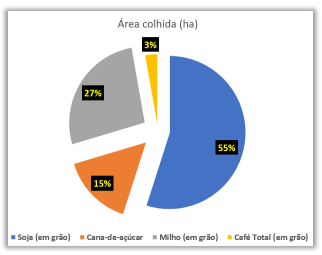
Selecione a sequência correta de ações para gerar um gráfico semelhante para as colunas Principais produtos e Quantidade produzida (t).

• Em E8, foi inserida uma expressão usando a função SE que mostra a mensagem “REPOR” se a quantidade existente for igual ou menor que a mínima e “OK” se a quantidade existente for maior que a mínima. Em seguida, a célula E8 foi selecionada e, mediante a execução dos atalhos de teclado, a expressão em E8 foi copiada para as células E9, E10, E11 e E12. • Para finalizar, foi inserida a expressão =MED(C8:C12) na célula D14

Nessas condições, a expressão inserida em E12 e o valor mostrado em D14 são, respectivamente:
Assinale a alternativa que completa corretamente as lacunas do trecho anterior.